メール(@au.com/@ezweb.ne.jp)を利用するアプリ変更
「メール」アプリから「メッセージ」アプリ (MMS)へ、「メッセージ」アプリから「メール」アプリへの変更方法をご案内します。
 ご注意ください
ご注意ください
- 設定の際Wi-Fiネットワークをオフ(「設定」>「Wi-Fi」>「オフ」)にしてください。
- iOS15以降をご利用で、iCloudプライベートリレーがオンになっている場合はオフにしてください。
「設定」アプリ内上部の Apple ID >「iCloud」>「プライベートリレー」>「プライベートリレーをオフにする」
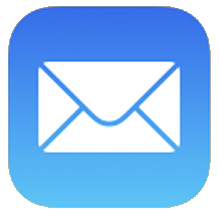 メールアプリから
メールアプリから
 メッセージアプリへ
メッセージアプリへ
設定変更手順
【1】以下ボタンから「メール設定」ページに直接アクセスし、「メッセージアプリ(MMS)でauメールを利用する」をタップします。
【1】以下の手順を参考に「メール設定」ページにアクセスし、「メッセージアプリ(MMS)でauメールを利用する」をタップします。
- au IDでのログインが必要です。
- Wi-Fiをオフにしてからアクセスしてください。
Wi-Fiを「オフ」にする方法
【2】「メッセージアプリ(MMS)利用設定」をタップします。
【3】メール設定用のSMSが送信されます。
【4】ホームボタンを押してホーム画面に戻り、「メッセージ」をタップして起動します。
【5】受信した「SMS」に記載されているメールアドレスをメモしてください。
後程、メールアドレスの入力を行います。
【6】ホーム画面に戻り「設定」をタップします。
【7】画面をスクロールし、「メッセージ」をタップします。
【8】画面をスクロールし、「MMSメッセージ」「件名欄を表示」「文字数」の項目を「オン」にします。
【9】MMSメールアドレスの「メールアドレス入力欄」に新しいメールアドレスを入力します。
以上で、設定完了です。
「メッセージ」アプリ (MMS)でメールの送受信がご利用できるようになりました。
 メッセージアプリから
メッセージアプリから
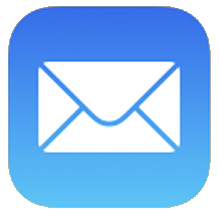 メールアプリへ
メールアプリへ
設定変更手順
【1】以下ボタンから「メール設定」ページに直接アクセスし、「メールアプリ(Eメール)でauメールを利用する」をタップします。
【1】以下の手順を参考に「メール設定」ページにアクセスし、「メールアプリ(Eメール)でauメールを利用する」をタップします。
- au IDでのログインが必要です。
- Wi-Fiをオフにしてからアクセスしてください。
Wi-Fiを「オフ」にする方法
【2】「メールアプリ(Eメール)利用設定」をタップします。
【3】メール設定用のSMSが送信されます。
【4】ホームボタンを押してホーム画面に戻り、「メッセージ」をタップして起動します。
【5】受信したSMS(メッセージ)に記載されているURLをタップします。
- URLが複数ある場合は一番下にある最新のURLをタップしてください。
【6】「許可」をタップします。
【7】「閉じる」をタップします。
- プロファイルインストール画面が表示された場合は手順10へお進みください。
【8】ホーム画面に戻り「設定」をタップします。
【9】「プロファイルがダウンロード済み」をタップします。
【10】画面右上の「インストール」をタップします。
- パスコード画面が表示された場合は入力をお願いします。
【11】再度「インストール」をタップします。
【12】下部にある「インストール」をタップします。
【13】右上の「完了」をタップします。
以上で設定完了です。
「メールアプリ」でメールの送受信がご利用できるようになりました。
【14】「設定」よりゴミ箱に移動したメールの削除期間を設定してください。
・ゴミ箱に移動したメールの削除期間を設定
「設定」▶「メール」▶「アカウント」▶アカウント内の「Eメール(@ezweb.ne.jp/@au.com)」▶「アカウント」 ▶ 詳細 ▶「削除したメッセージ」
削除するタイミング(1日後、1週間後、1か月後)を選択できます。
- 削除「しない」に設定した場合、サーバー容量逼迫時に、意図せずメールが削除されるおそれがあります。
【15】「設定」よりメモの設定をオフに変更してください。
・メモの設定をオフに変更
「設定」▶「メール」▶「アカウント」▶アカウント内の「Eメール(@ezweb.ne.jp/@au.com)」▶メモの設定ボタンをタップ▶「iPhoneから削除」をタップ
- メモの設定をオフにしない場合、解約/契約変更などでメモが削除されるおそれがあります。
Wi-Fiを「オフ」にする方法
【1】ホーム画面より「設定」をタップします。
【2】「Wi-Fi」をタップします。
【3】「Wi-Fi」をタップしてオフにします。
「メール設定」ページにiPhone端末でアクセスする方法
【1】iPhoneで「Safari」をタップします。
- Wi-Fiをオフにしてからアクセスしてください。
【2】画面下部の「ブックマーク」をタップします。
【3】「auサポート」をタップします。
- 「auサポート」が無い場合は、iPhone端末で以下にアクセスしてください。
https://www.au.com/support/
【4】画面をスクロールし、「iPhone 設定ガイド」をタップします。
【5】ページ下部にある「メール設定の変更・確認」をタップします。
【6】「メール設定画面へ」をタップします。
- au IDでのログインが必要です。
- Apple、Apple のロゴ、AirPods、AirTag、Apple Pay、Apple Watch、FaceTime、GarageBand、HomePod、iMovie、iPad、iPhone、iPhoto、iSight、iTunes、Retinaは、米国および他の国々で登録されたApple Inc.の商標です。iPhoneの商標はアイホン株式会社 のライセンスにもとづき使用されています。App Store、AppleCare、iCloudは、Apple Inc.のサービスマークです。
TM and © Apple Inc. All rights reserved.
- 表記の金額は特に記載のある場合を除きすべて税込です。